Excel自动求和
分享Excel自动求和的使用方法
在日常生活中,我们经常会使用Excel来解决生活中一些例子。那么学会运用表格的各种算法公式,可以让你在整理数据时更加方便快捷。今天,小编就以Execel自动求和的使用方法为例,给大家演示。
1.首先,我们打开表格,输入数据,如下图所示。

2.找到自动求和的图标。
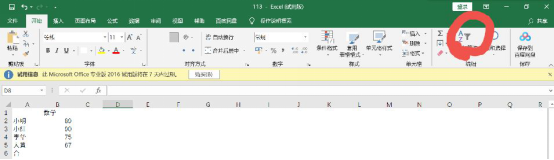
3.点击这个图标,会出求和、平均值、计数、最大值、最小值和其他函数。

4.选择所求合的值想放的位置,然后点击上一操作的求和,会出现=SUM(B2:B5),这是我们所求的区间。
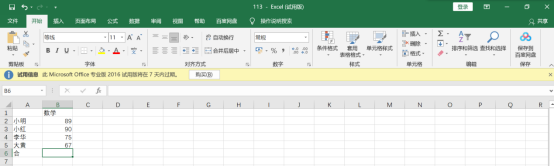

5.最后点击回车,就会得到我们所求的合。
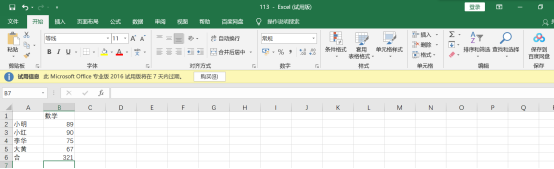
第二种方法
1.首先依旧是输入我们想求的数据。
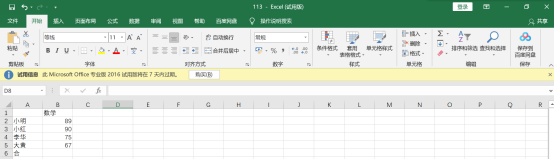
2.找到表格上方fx标志。
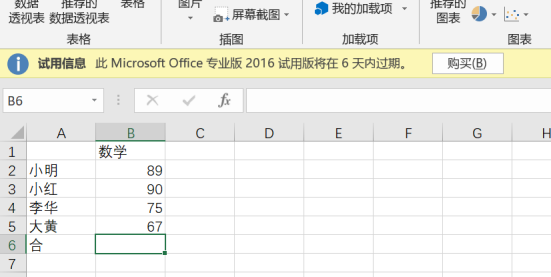
3.首先,点击我们想放的所求合的位置,然后点击fx,会出现下图所示的界面。

4.然后我们发现第一行sum就是我们想要的求和,然后点击确定,你会发现它又到了另一个界面,也就是下图所示。

5.然后这个B2:B5,就是我们所求和的位置区间,加入我们在下面加了一位新同学,我们算之前的数学总和不想加新同学的,那我们可以选择,框选出自己所求的位置,我们就可以进行选择了,界面如下:


6.框选出想选择求和的范围后点击

后的,会回到我们进行确定的界面,如下图所示
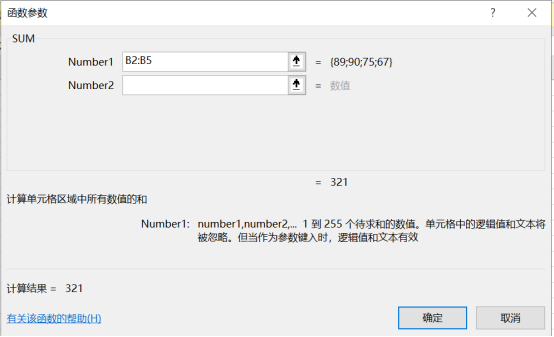
7.最后点击确定,就可以得到我们所求的值啦。
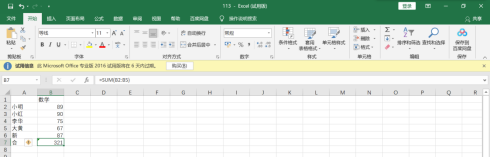
好啦,今天的Excel小技巧就分享到这里啦,怎么样,Excel自动求和非常的简单?还在等什么呢!赶紧打开Excel进行练习吧!
本篇文章使用以下硬件型号:联想小新Air15;系统版本:win10;软件版本:WPS office。
Excel自动求和怎么做?
近年来,科技发展迅速,不难发现的是计算机的功能越来越多,我们可以利用办公软件进行一系列的运算和工作,似乎办公软件成为了办公过程中必不可少的软件,也成为了我们工作的必备技能之一。那么我们要尽快的学习好运用办公软件,才能巧妙的运用办公软件进行工作,加快迅速的完成任务。那么关于Excel自动求和,你知道有哪些方式吗?今天,小编就来介绍一种用函数求和方法。希望为你带来有用的帮助!
1.本节课我们进行讲解统计类函数,本节课讲解SUM函数的求和方法。

2.我们打开示例文件,选中培训费列,进行输入函数进行计算。
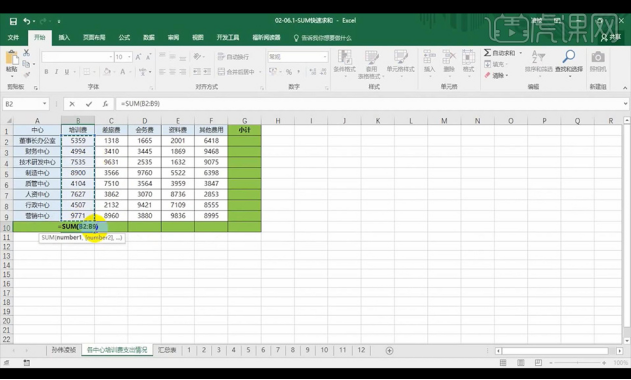
3.然后我们平拉一下,接下来我们选择第一行进行选择【自动求和】。

4.我们全选数据表格进行按ALT+=进行计算。
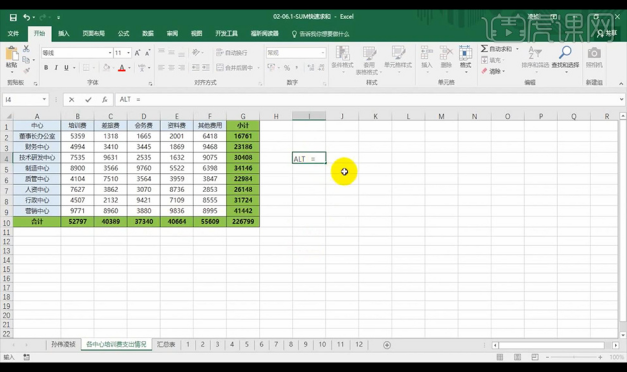
5.我们全选表格删除数据然后进行输入函数求和12个表格的求和。
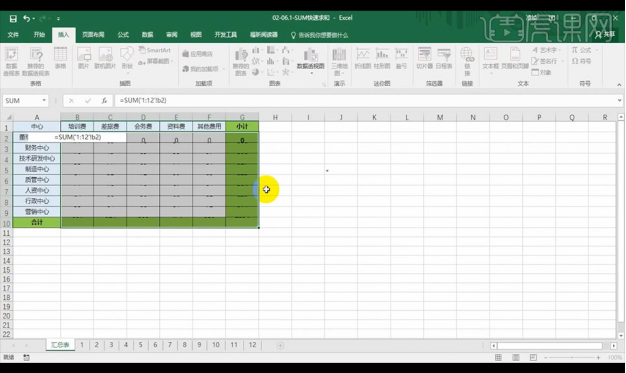
6.本节课结束。
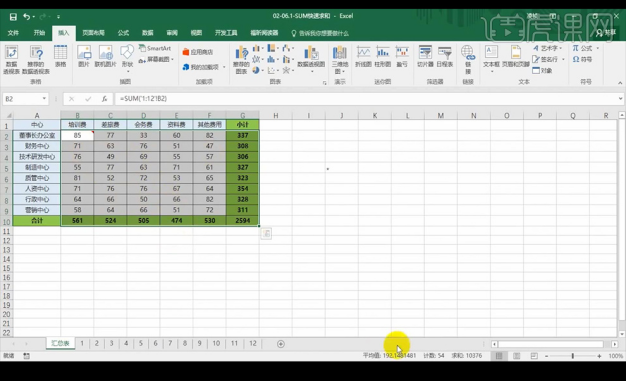
那么关于用函数来做Excel自动求和的方法,你是否学会了呢?Excel作为我们常用的办公软件,可以用来制作电子表格,统计数据以及记录数据等。在Excel中有很多功能,大部分都可以在表格上方找到。所以,小伙伴们如果想把Excel学明白,首先就是要把功能栏的基础功能学会,这样才能够进行深入的学习。一定要用心学习哦!小编期待你的学习成果。
本篇文章使用以下硬件型号:联想小新Air15;系统版本:win10;软件版本: Excel(2016)。
Excel自动求和的方法!
Excel中有大量的数据,我们要进行汇总的时候,用到一些公式来求总数据比一个个动手操作,会方便快捷很多,也会节省时间和精力。今天小编来跟大家分享Excel自动求和的方法,不会的小伙伴们快来认真的学吧!
1.首先,打开想要进行求和的表格,如下图所示:
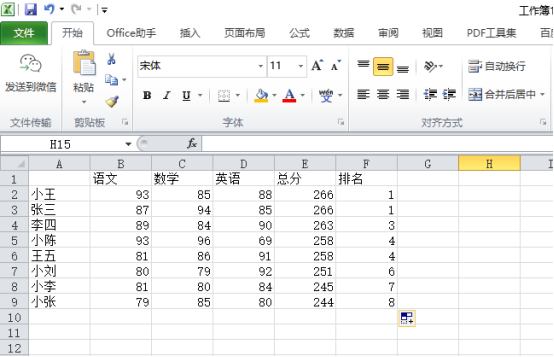
2.选中想要求和的数列,点击菜单栏上【开始】按钮,选中数列,再点击【自动求和】按钮,如下图红色圈出部分所示:
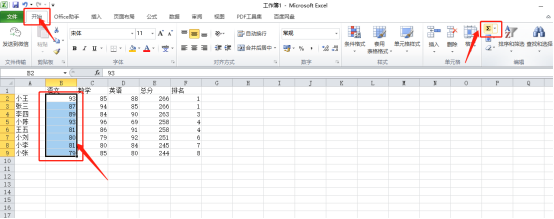
3.可以看到求和的总数据已经求出来了,如下图所示:
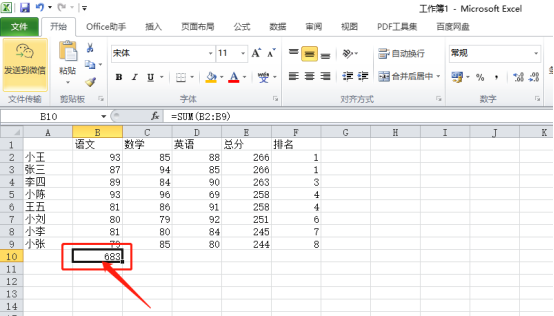
4.还可以使用函数来求和,点击菜单栏上【公式】按钮,再点击【插入函数】,如下图红色圈出部分所示:
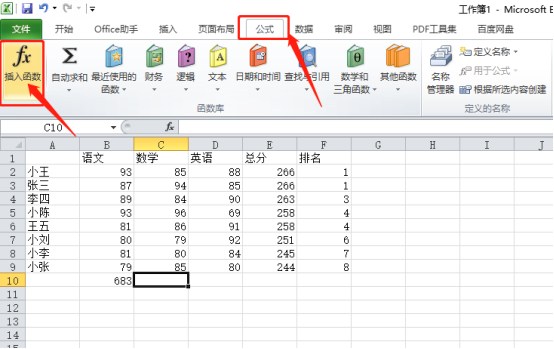
5.弹出来的弹框中,我们选择【sum】函数,点击【确定】,如下图所示:
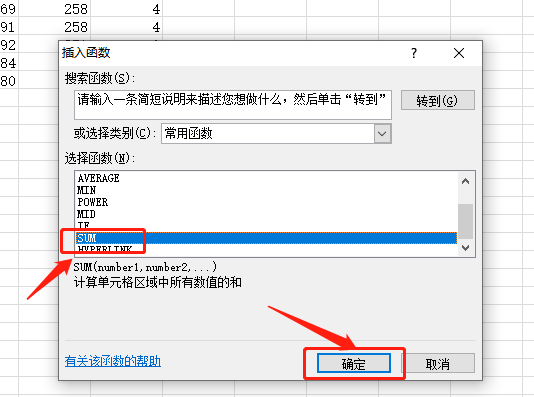
6.选中要求和的区域,点击【确定】按钮,如下图红色圈出部分所示:
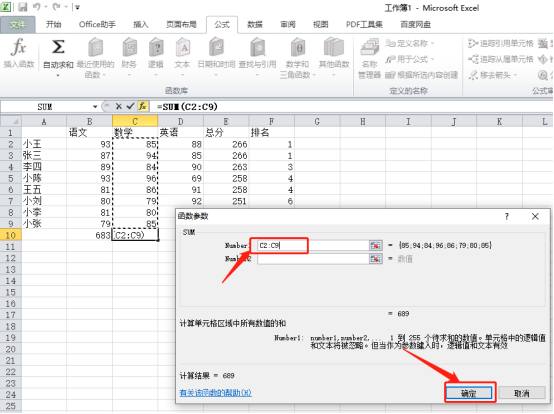
7.我们可以看到数学一列的总成绩就求出来了,如下图所示:
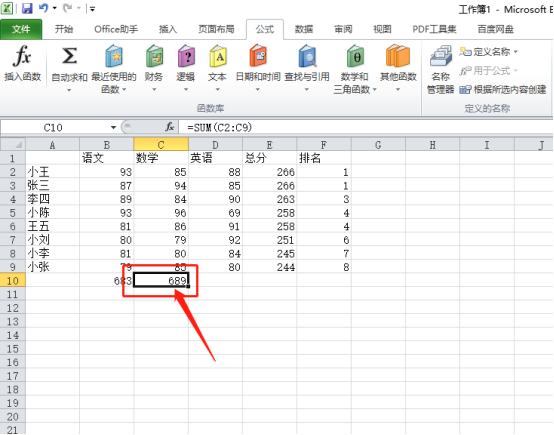
8.最后,我们选中单元格,会变成【+】,按住鼠标左键向右拖拽,就完成自动填充了,如下图所示:
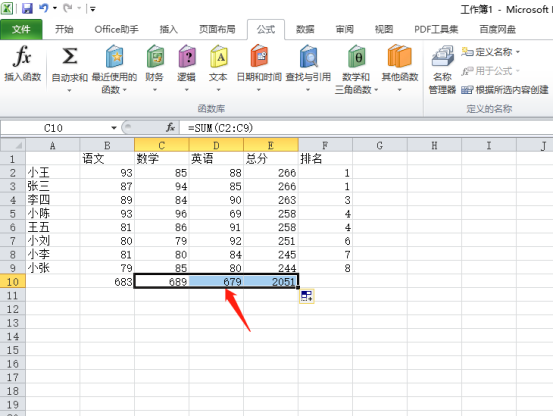
看了上边Excel自动求和的方法以后,大家是不是觉得求和并不困难呢?只需要简单的8步骤就可以学会了。祝各位小伙伴们学习愉快,感谢大家的观看!
本篇文章使用以下硬件型号:联想小新Air15;系统版本:win10;软件版本:Microsoft Excel 2010。
如何使用Excel自动求和公式?
EXCEL软件是对各种数据进行处理统计和分析的办公软件,它广泛的应用于金融,管理等很多领域,当我们进行月总结或年总结的时候,一定会对数据进行求和计算,那么在Excel软件里有一个功能,通过输入公式可以自动求和,大家一起来看一下下面的讲解步骤吧。
1.首先,打开需要进行自动求和的excel文件。
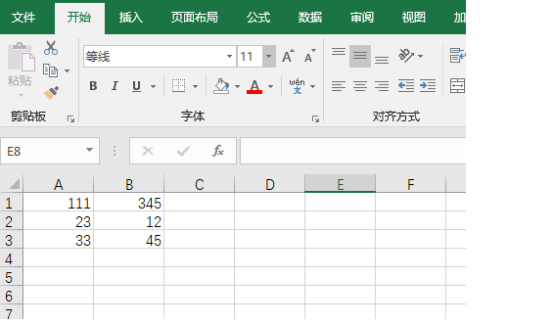
2.将光标移动到需要求和的位置,点击"fx"符号。

3.选择"SUM"函数,点击确定。
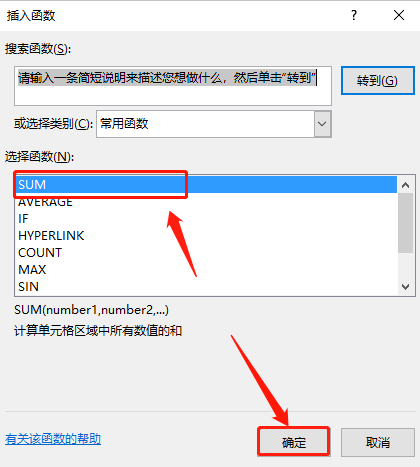
4.在弹出的页面中,Number1是第一个加数,这里设置成“A1”,Number2是第二个加数,设置成“B1”。
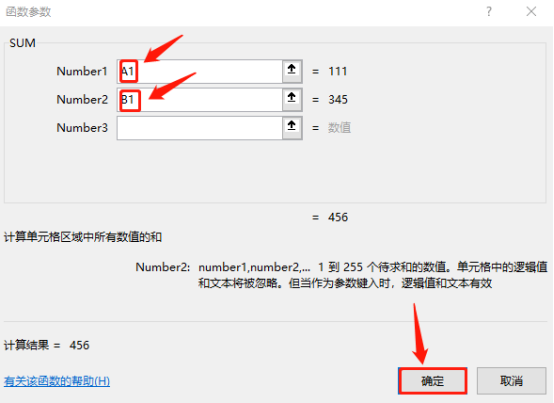
5.可以看到,该行的合数已经算出
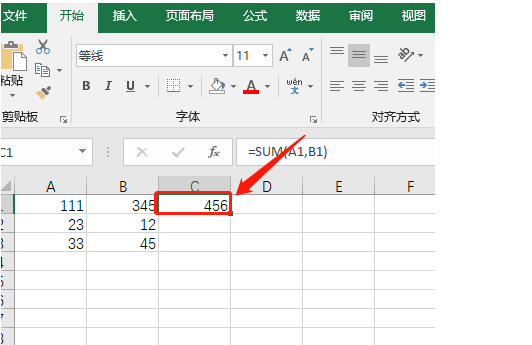
6.这时,拖动已经成功进行计算的单元格的右下方,覆盖所有需要自动求和的位置。
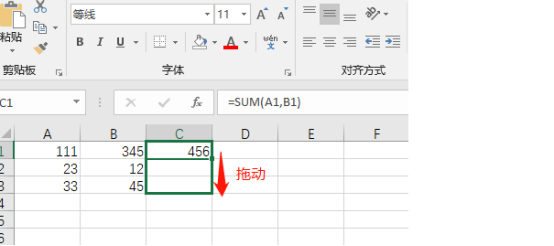
7.可以看到,所有的合数都成功算出。
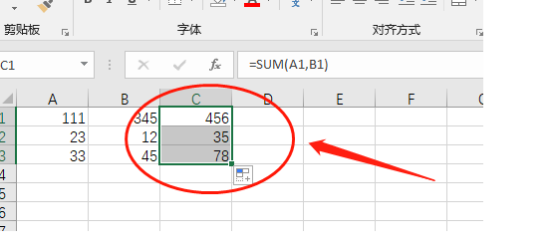
如何使用Excel自动求和公式小编就告诉大家了,会了这个功能以后,在统计数据汇总时,就不用人工使用计算器一个一个地算了,给我们的工作提供了方便,而且提高了数据统计的精确度,所以掌握好Excel函数公式是非常有必要的,学好了函数公式对于一组数据通过简便的方法,就可以统计出来。
本篇文章使用以下硬件型号:联想小新Air15;系统版本:win10;软件版本:WPS 2019。

